В этом уроке на нескольких примерах показано, как изменить цвет фона. Вы узнаете, как заменить белый фон на цветной, а также как заменить фон фотографии.
Сложность дистанции: легко.

В этом уроке показано, как заменить цвет фона различными способами. Вы узнаете, как заменить белый фон на цветной, а также как заменить фон фотографии. Давайте начнем!
Примечание: Автор использовал платные материалы. В архиве есть альтернативные изображения для завершения уроков.
Что вы узнаете в этом курсе:.
- Как заменить белый фон на цветной
- Как сделать фон белым с помощью инструмента "Заливка
- Как изменить цвет фона с помощью слоя заливки
- Как изменить цвет фона фотографии
Шаг 1.
Обычно, когда вы создаете новый документ в Photoshop, он по умолчанию заполняется белым цветом. Однако вы можете изменить цвет на любой другой в окне создания документа. Найдите параметр Фоновое содержимое и установите нужный цвет.
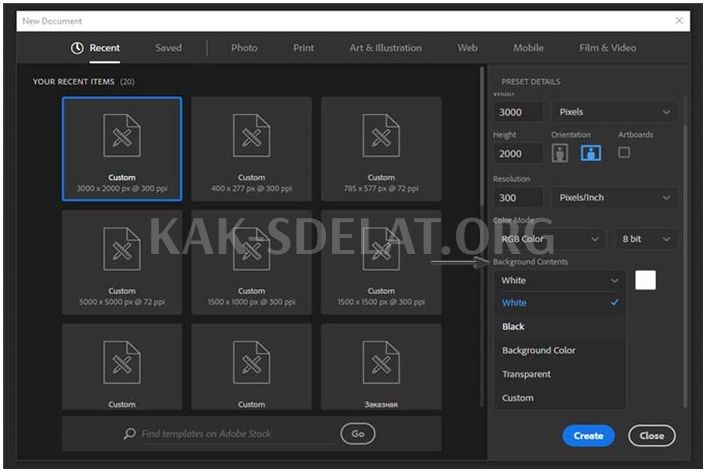
Шаг 2.
Или же найдите нужный оттенок в окне "Выбор цвета", щелкнув по цветовому квадрату справа.
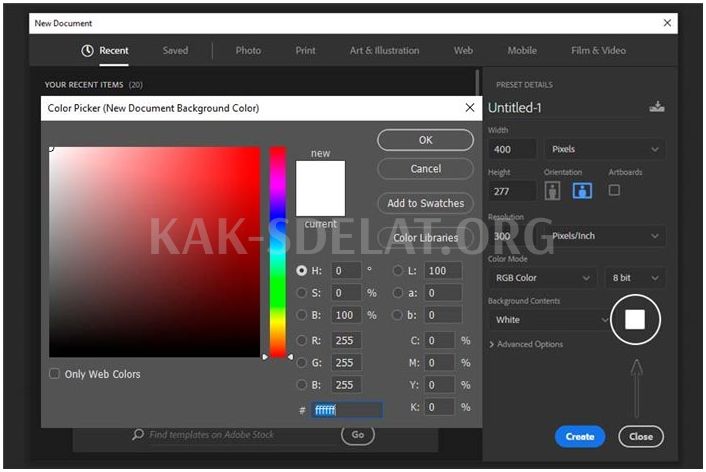
2. Заменяем цвет фона на белый, используя инструмент Выполнить заливку
Если вы хотите залить документ белым цветом, перейдите в меню Правка — Заливка (или нажмите Shift + F5) и во всплывающем окне выберите Белый.
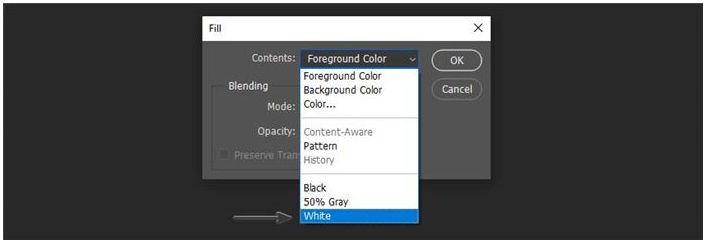
3. Заменяем цвет фона с помощью слоя-заливки
Шаг 1.
Цвет фона можно также изменить с помощью слоя-заливки. Перейдите к Слой — Новый слой заливки — Монохромный. Нажмите OK, чтобы открыть окно выбора цвета, и выберите нужный оттенок.
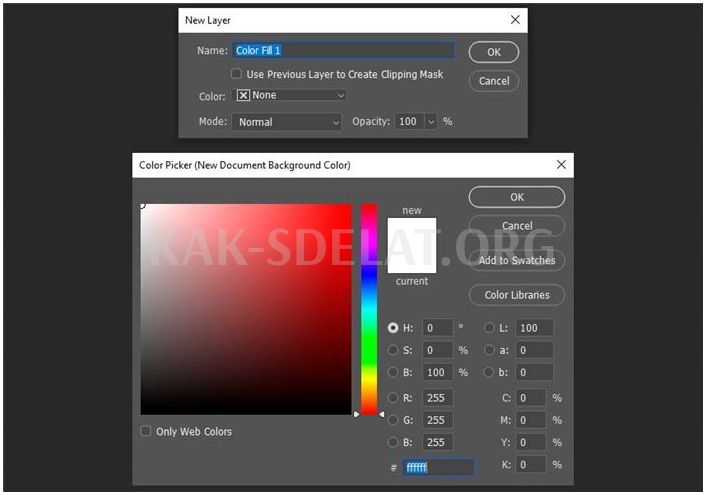
Шаг 2.
Я предпочитаю использовать слой-заливку, потому что я могу в любой момент изменить цвет, дважды щелкнув миниатюру слоя на панели слоев.
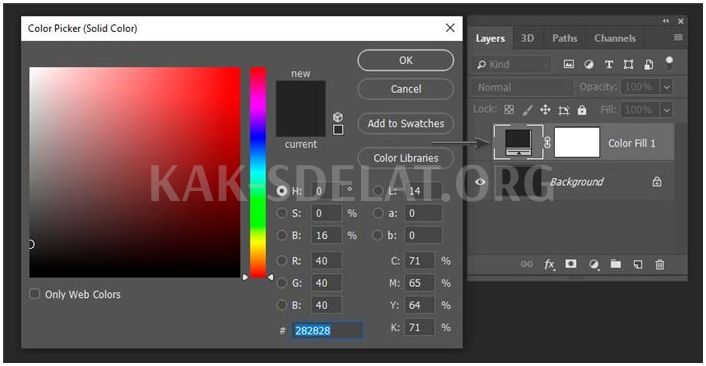
4. Заменяем фон на фото
Шаг 1.
Вы уже знаете, как создать сплошную фоновую заливку и изменить ее цвет. В этом разделе давайте изменим цвет фона фотографии. Откройте нужную фотографию в программе. Используйте изображение мыла.

Сначала нужно выбрать объект на фотографии. Используйте инструмент "Быстрое выделение" (W) на панели слоев. Перетащите объект, чтобы выбрать его. В последних версиях Photoshop появился инструмент "Выбор объекта" (W). Этот инструмент позволяет быстрее выделять объекты.
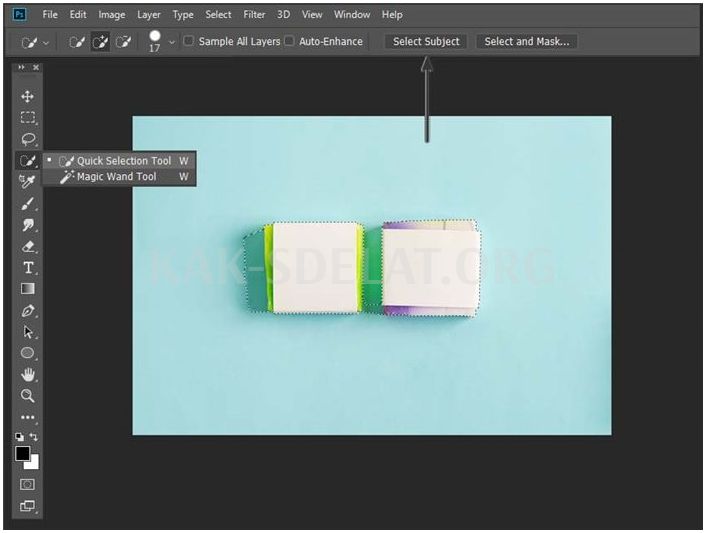
Удерживайте инструмент быстрого выделения (W) (Quick Selection) при нажатой клавише Alt, чтобы сузить выбор.

Шаг 2.
Нажмите Shift + Ctrl + I, чтобы инвертировать выделение.

Шаг третий.
Создайте слой-заливку и выберите цвет фона.
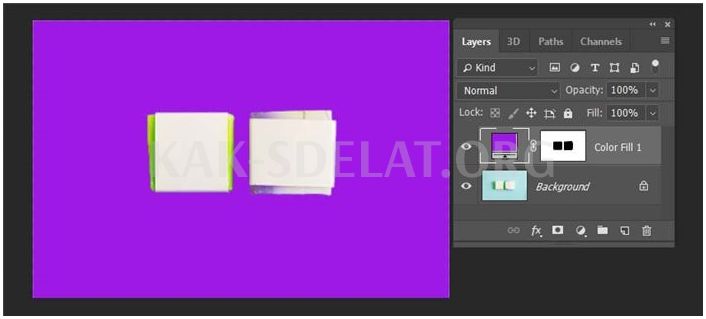
Как видно на скриншоте, результат выглядит не очень красиво, потому что тени не видны. Это будет исправлено на следующем этапе.
Шаг 4.
Измените режим наложения слоя заливки на "Умножение" и отрегулируйте непрозрачность слоя, чтобы настроить насыщенность.
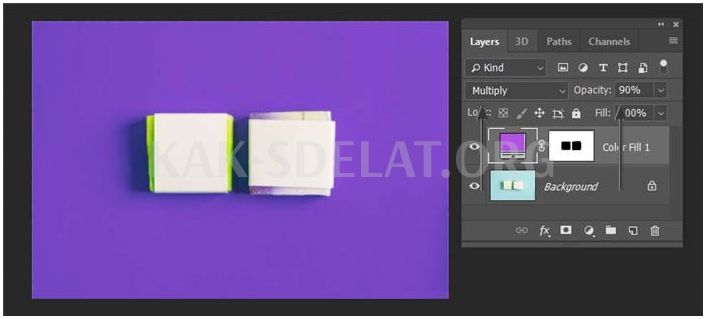
Молодец! Вы закончили.
В этом уроке вы узнали, как изменить цвет фона в Photoshop за несколько простых шагов. Надеюсь, вам понравился материал!

 lightanddesign.ru
lightanddesign.ru

















